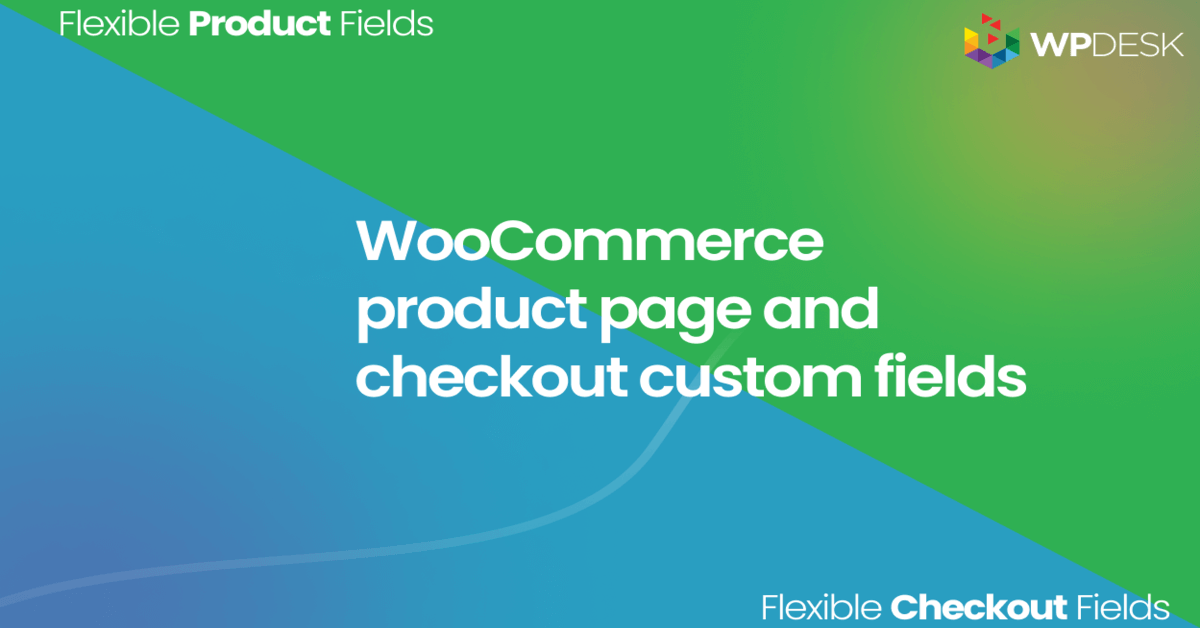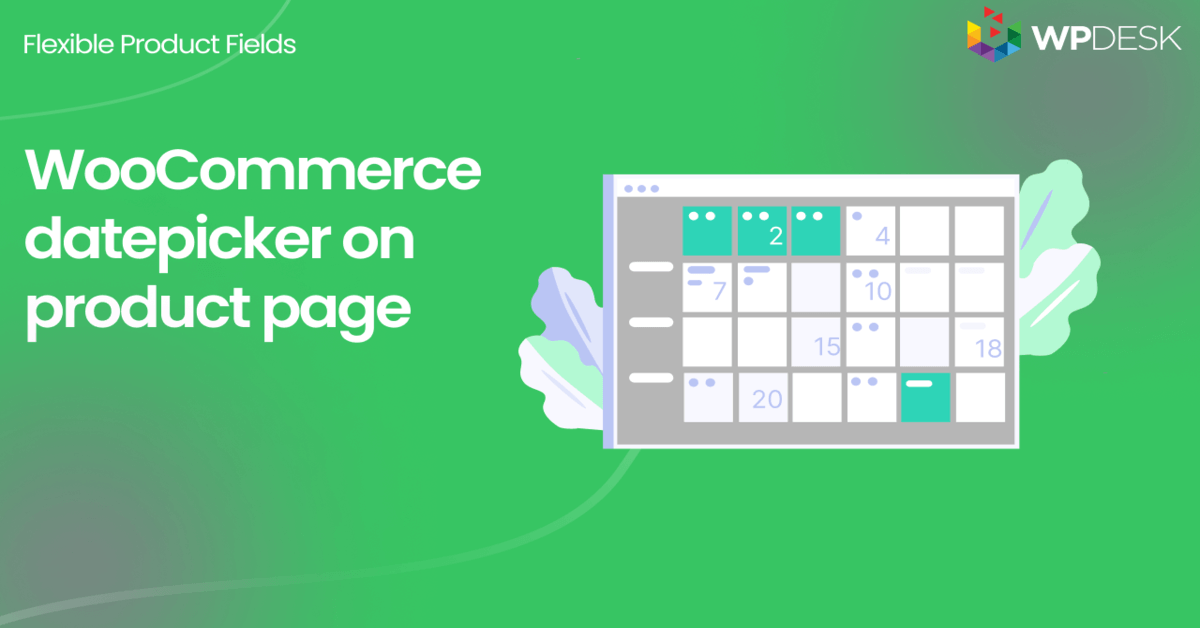Einrichten von WooCommerce für Restaurants mit dem besten Plugin für Restaurantbestellungen!
Veröffentlicht: 2021-08-07Ein großer Prozentsatz von Restaurants und anderen Lokalen verkauft online als WooCommerce-Geschäfte. Ein zusätzlicher Tipp im WooCommerce-Shop ist für dieses Geschäft eine interessante Methode, um den Gewinn in schwierigen Zeiten zu steigern. Lassen Sie uns lernen, wie Sie einige Verbesserungen in WooCommerce für eine erfolgreiche Online-Bestellung von Restaurants implementieren können!
Haben Sie festgestellt, dass Ihr Restaurant in der Realität nach der Pandemie weniger Besucher erhält? Nutzt Ihr Restaurant die Vorteile der Online-Bestellung, um den Umsatz zu steigern?
Heute erfahren Sie, wie Sie Ihr Einkommen mit WooCommerce steigern, benutzerdefinierte Produkte verkaufen, Tipps erhalten und online bestellen. Lassen Sie uns Ihr Restaurant online mit WooCommerce sehen!
Inhaltsverzeichnis
- WooCommerce für Restaurants – wie fange ich an?
- Passen Sie WooCommerce-Produkte für Restaurants an
- WooCommerce für Restaurants: Fügen Sie Tipps mit einem Kontrollkästchen hinzu
- Plugin für Restaurantbestellungen: Füge Tipps mit einem Auswahlfeld hinzu
- Zusammenfassung & mehr über das Plugin
WooCommerce für Restaurants – wie fange ich an?
Sehen wir uns an, wie Sie Ihr Restaurant mit WooCommerce online bringen, um zusätzliche Einnahmen zu erzielen!
- Verwenden Sie WordPress als Ihr CMS (Content Management System), um Ihre Website zu erstellen .
- Holen Sie sich Hosting und eine Domain und installieren Sie WordPress .
- Hier können Sie die Website Ihres Restaurants nutzen und Kunden gewinnen, ohne online zu verkaufen.
- Steigern Sie Ihre Website mit WooCommerce - installieren Sie ein kostenloses Plugin, um online zu verkaufen.
- Sehen Sie sich Filme über die Einrichtung von WooCommerce an, lesen Sie unsere Blogbeiträge und hilfreichen Artikel oder beauftragen Sie eine Person, die Ihnen dabei hilft.
- Konfigurieren Sie jetzt WooCommerce, um mit dem Online-Verkauf von Restaurantprodukten zu beginnen. Lesen Sie mehr über WooCommerce-Produkte!
- Passen Sie als Nächstes Ihren Shop mit kostenlosen Plugins und PRO-Erweiterungen an, um Ihren WooCommerce zu verbessern.
- Installieren Sie unser kostenloses Plugin, um Ihre Restaurantprodukte für Bestellungen, Trinkgelder und wiederkehrende Kunden anzupassen.
- Verbessern Sie Ihr Restaurant & nutzen Sie den Online-Kanal, um Ihren Umsatz zu steigern! Und mach es besser!
Wenn Sie Fragen haben , hinterlassen Sie bitte unten einen Kommentar. Wir werden in der Lage sein, mehr über Dinge zu schreiben, an denen Sie interessiert sind!
Passen Sie WooCommerce-Produkte für Restaurants an
Wir haben ein Plugin erstellt, mit dem Sie anpassbare Produkte in WooCommerce in wenigen Minuten verkaufen können!
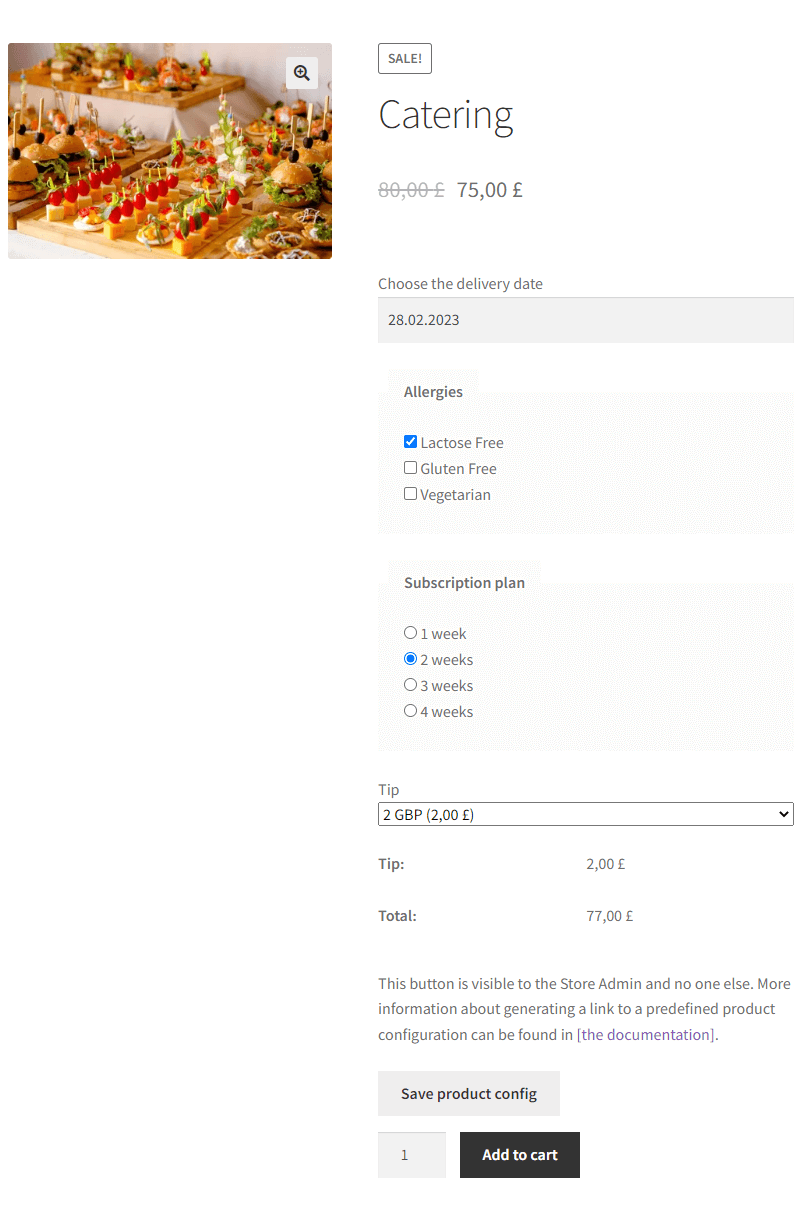
WooCommerce-Plugin für Restaurants
Das Plug-in „Flexible Product Fields“ bietet zusätzliche Produktkonfigurationsfelder auf der Produktseite des WooCommerce-Shops. Bei Restaurants (bei denen es sich bei den Produkten um Mahlzeiten handelt) handelt es sich um Felder zur Angabe von Optionen wie Checkbox oder Select .
Laden Sie das kostenlose Plugin herunter und beginnen Sie mit dem Online-Verkauf.
Flexible Produktfelder WooCommerce
Erstellen Sie einen Produktassistenten, um Gravuren, Geschenkverpackungen, Geschenkbotschaften, Visitenkarten, Stempel zu verkaufen und optional dafür Gebühren zu erheben (fest oder prozentual).
Kostenlos herunterladen oder Gehen Sie zu WordPress.orgWooCommerce für Restaurants: Fügen Sie Tipps mit einem Kontrollkästchen hinzu
Nicht alle Kulturen begrüßen ein Trinkgeld in einem Restaurant. Dieses Verhalten wird in mehreren asiatischen Ländern als negativ oder sogar respektlos empfunden. Aber ein paar Cent auf die Rechnung zu legen, ist in westlichen Ländern immer noch eine nette Geste.
️ Es gibt zwei Stellen im WooCommerce-Shop, an denen das Einfügen eines Tippfeldes sinnvoll ist. Die erste ist eine Produktunterseite. Sie können einen Tipp mit dem Plugin hinzufügen, das ich Ihnen oben gezeigt habe.
Es kommt vor, dass es andere Felder gibt, um die Konfiguration des Gerichts zu erleichtern (z. B. Pizzabelag), sodass ein weiteres Feld natürlich aussieht.
An zweiter Stelle steht das Checkout-Formular . Dort wird der zu zahlende Gesamtbetrag angezeigt – so kann der Kunde einschätzen, welche Höhe des Trinkgeldes angemessen ist.
So fügen Sie der Produktseite einen Tipp hinzu
Sehen wir uns nun an, wie Sie Ihr WooCommerce-Restaurant optimieren können, indem Sie Kunden mit einem Kontrollkästchen Tipps hinterlassen lassen!
Dieses Feld funktioniert am besten, wenn das Restaurant einen bestimmten Betrag oder Prozentsatz des Preises der Mahlzeit bevorzugt. Der Kunde hat keine große Wahl – er wird ein solches Kontrollkästchen aktivieren oder ignorieren.
Fügen Sie neue Produktfelder hinzu
Fügen Sie eine neue Gruppe mit Feldern hinzu (klicken Sie auf die Schaltfläche „Neu hinzufügen “) oder bearbeiten Sie eine vorhandene Gruppe. Wenn Sie eine neue Gruppe erstellen, weisen Sie sie einem einzelnen Produkt oder allen zu.
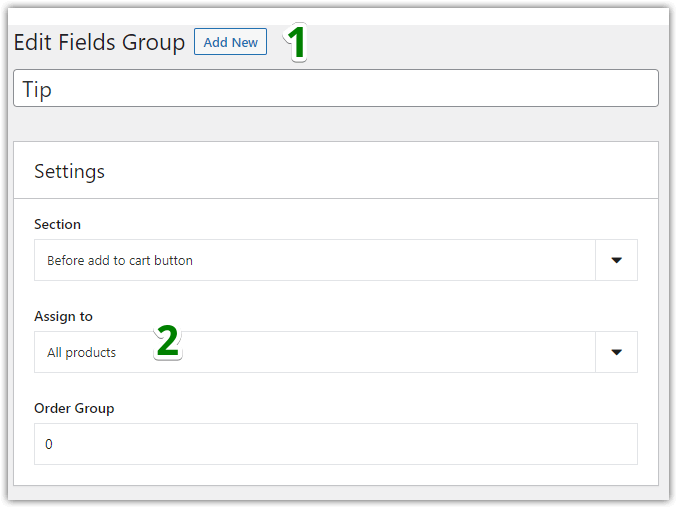
Hinzufügen eines neuen Kontrollkästchenfelds Wählen Sie den benutzerdefinierten Feldtyp aus
Stellen Sie den Feldtyp auf Kontrollkästchen ein. Geben Sie die Bezeichnung ein.
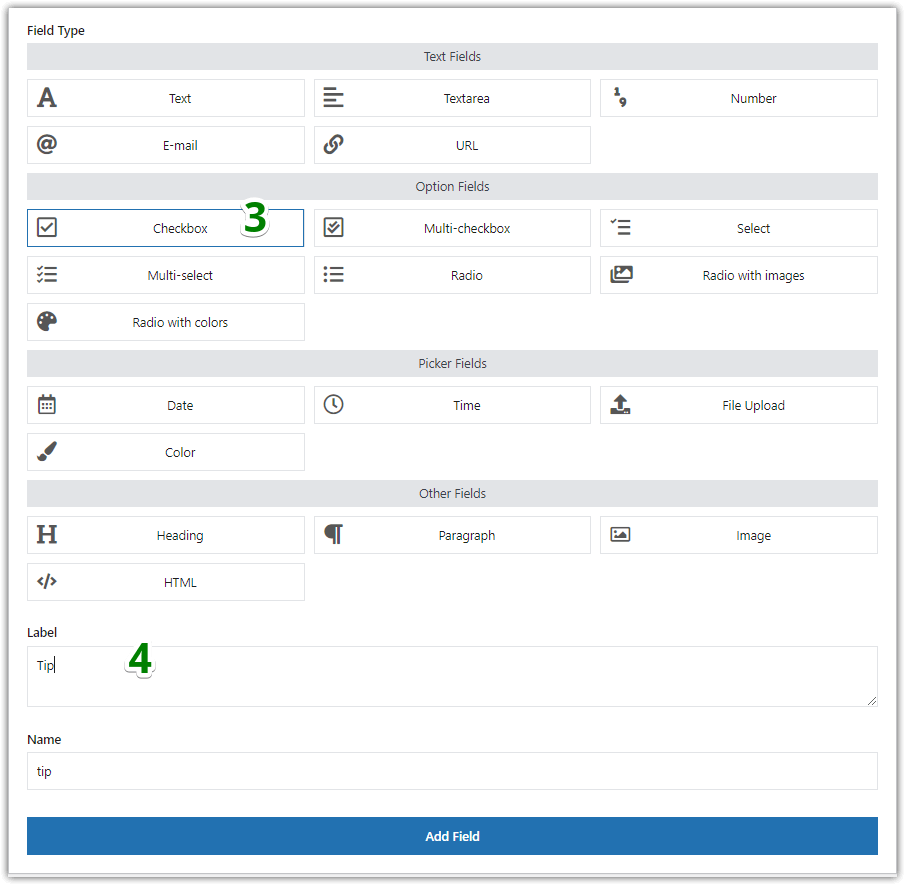
Aktivieren Sie das Kontrollkästchenfeld und fügen Sie eine Beschriftung ein Konfigurieren Sie das Feld
Aktivieren Sie nicht das Kontrollkästchen Erforderlich .
Geben Sie als Nächstes einen Wert ein, wenn dies aktiviert ist . Dies ist der Text, der neben der Feldbezeichnung (z. B. im Warenkorb) erscheint, wenn der Kunde das Kontrollkästchen aktiviert. Geben Sie hier zB Ja ein .
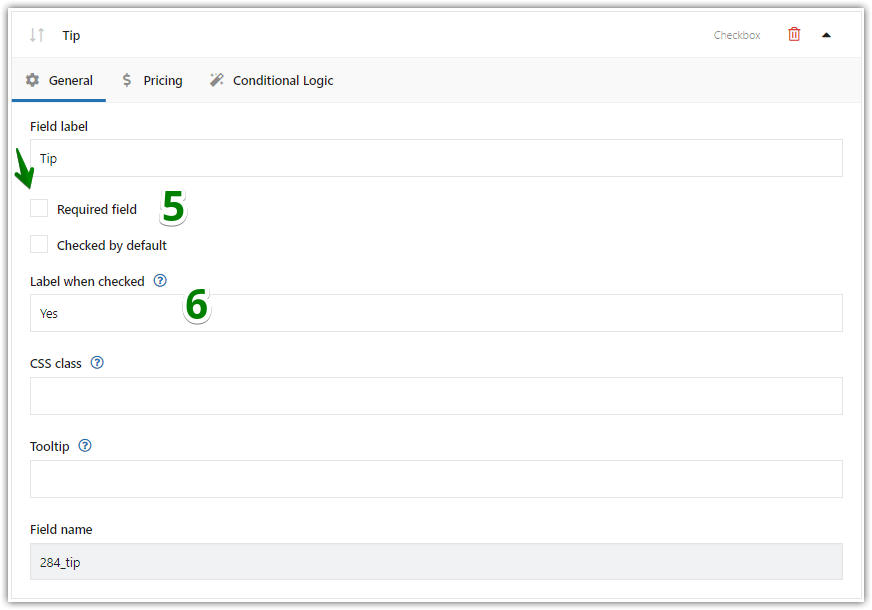
Deaktivieren Sie das Feld Erforderlich und legen Sie Label fest, wenn es aktiviert ist Preise (PRO)
Als Nächstes können Sie sich für eine Methode zum Berechnen/Hinzufügen eines Trinkgelds entscheiden.

Wechseln Sie zur Registerkarte Preise . Wählen Sie einen Preistyp aus. Die Option Fest bedeutet einen festen Betrag. Die Prozentoption fügt das Trinkgeld im WooCommerce-Shop als Prozentsatz des Grundpreises der Mahlzeit hinzu. Der Prozentsatz ändert sich auf einen bestimmten Betrag.
Nennen Sie dann den Preis . Dies ist der Betrag oder Prozentsatz des Trinkgelds.
Klicken Sie abschließend auf die Schaltfläche Aktualisieren und speichern Sie die Preiseinstellungen für das Feld.
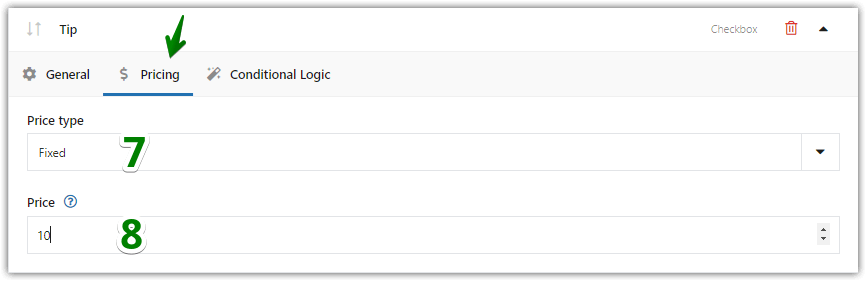
Kontrollkästchenfeld: Registerkarte „Preise“. Die Registerkarte Preise ist in der PRO-Version des Plugins verfügbar.Fügen Sie einen Tipp für Restaurants in WooCommerce hinzu
Und das war's, schauen wir uns an, wie es auf der Produktseite aussieht:
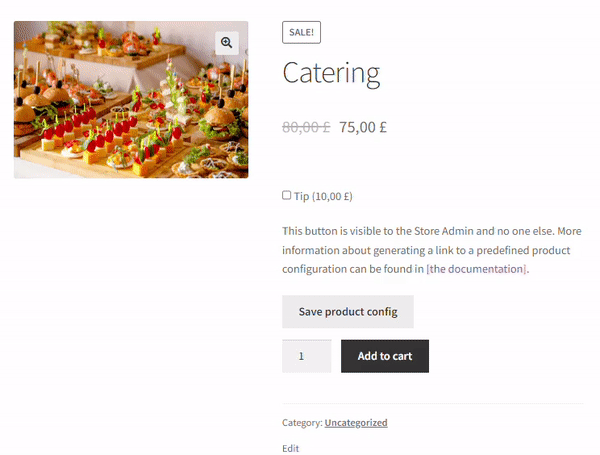
Tipp auf der Produktseite: Checkbox hinzugefügt
WooCommerce-Plugin für Restaurantbestellungen: Fügen Sie Tipps mit einem Auswahlfeld hinzu
Sie können auch zum Trinkgeld ermutigen, indem Sie einen anderen Feldtyp hinzufügen: das Auswahlfeld .
In diesem Feld kann der Kunde eine der Trinkgeldoptionen auswählen. Der Kunde entscheidet, ob und wie viel Trinkgeld er gibt . Wenn er keine der Optionen aus der Liste auswählt, wird der Rechnung kein Betrag hinzugefügt.
- Fügen Sie zunächst eine neue Gruppe mit Feldern hinzu (klicken Sie auf die Schaltfläche „Neu hinzufügen “) oder bearbeiten Sie eine vorhandene Gruppe. Weisen Sie beim Erstellen einer neuen Gruppe diese zB einem einzelnen Produkt oder Kategorien zu.
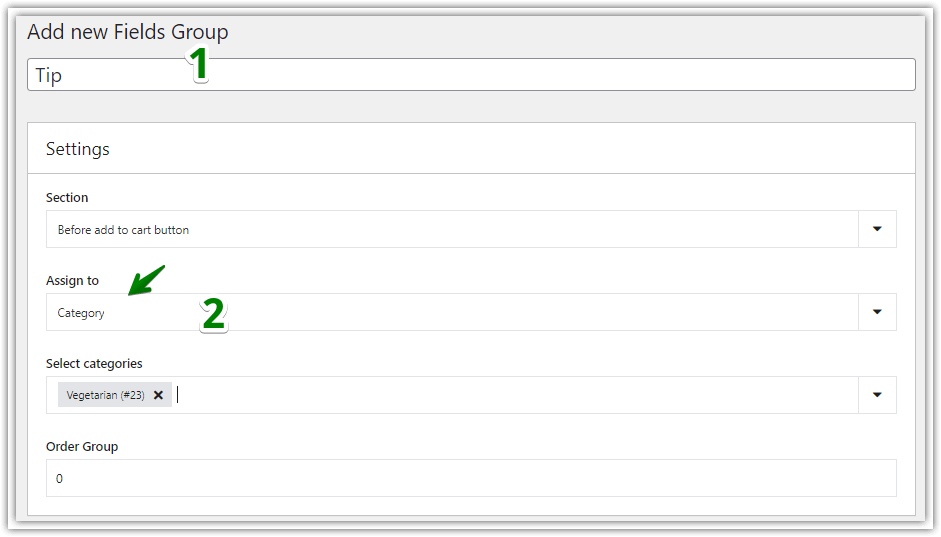
Fügen Sie eine neue Feldgruppe hinzu - Setzen Sie dann den Feldtyp auf Auswählen und geben Sie eine Bezeichnung ein.
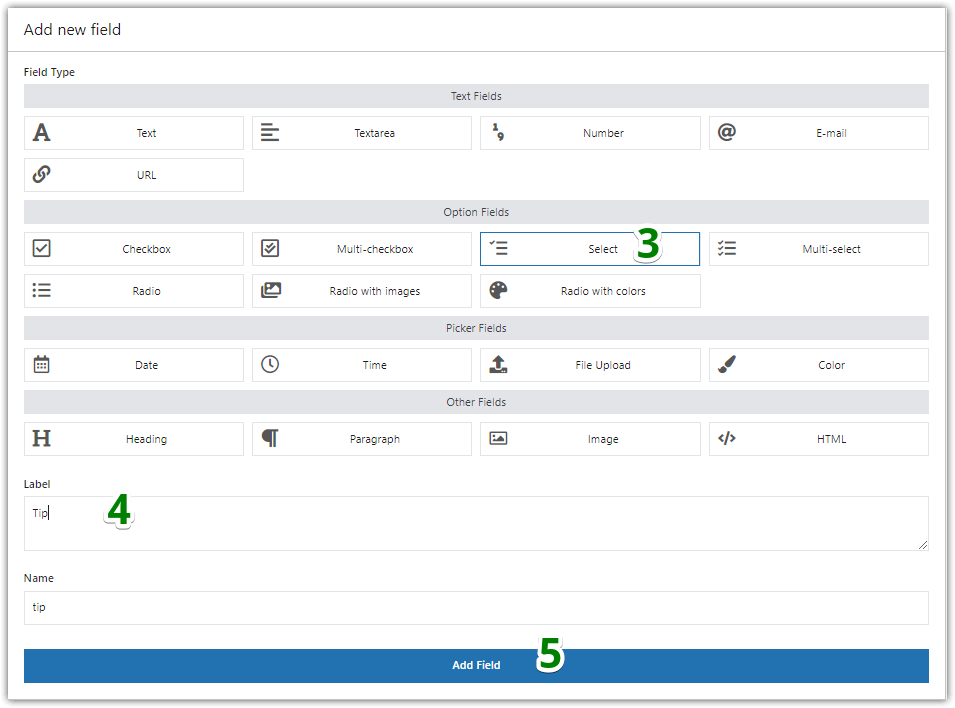
Fügen Sie das Auswahlfeld hinzu und definieren Sie die Beschriftung - Aktivieren Sie nicht das Kontrollkästchen Erforderlich .
- Geben Sie als Nächstes den Platzhaltertext ein. Dieser Text erscheint als erste Option in der Dropdown-Liste. Geben Sie hier ein zB Wählen Sie eine der Optionen .
- Fügen Sie mindestens zwei Optionen für einen anderen Trinkgeldbetrag hinzu.
- Geben Sie dann für jede der Optionen einen Wert und eine Bezeichnung ein.
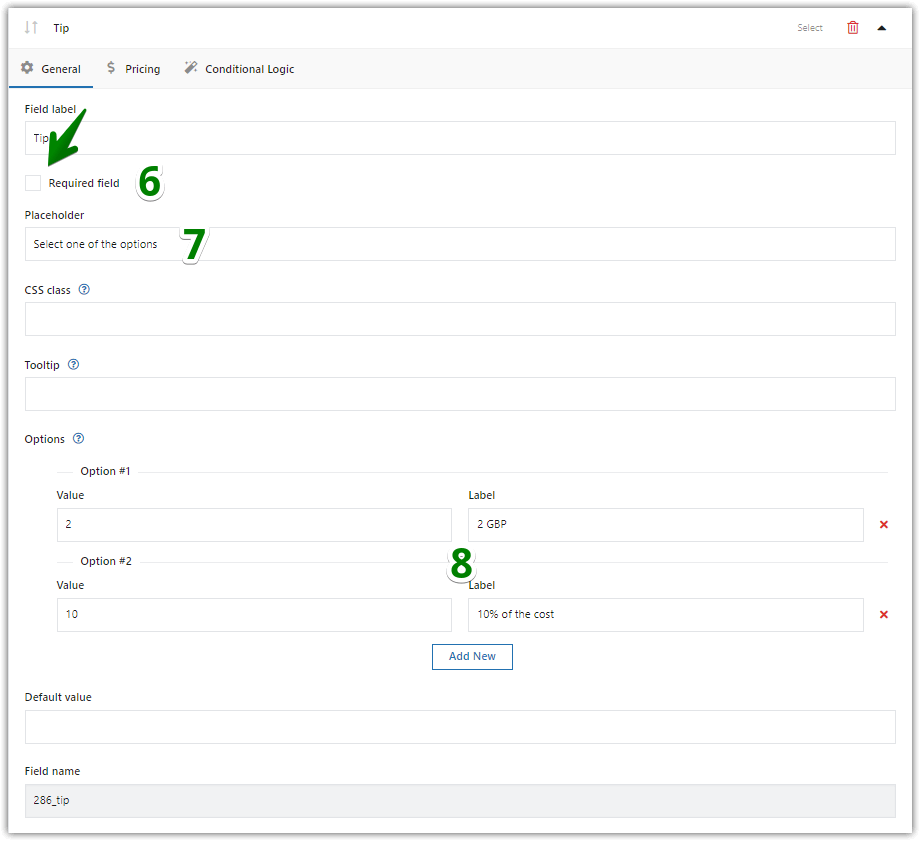
Fügen Sie Ihrem Auswahlfeld einige Optionen hinzu - Wechseln Sie nun zur Registerkarte Preise. Wählen Sie den Preistyp und den Preis für jede der Optionen aus.
- Klicken Sie abschließend auf die Schaltfläche Aktualisieren und speichern Sie diese Änderungen.
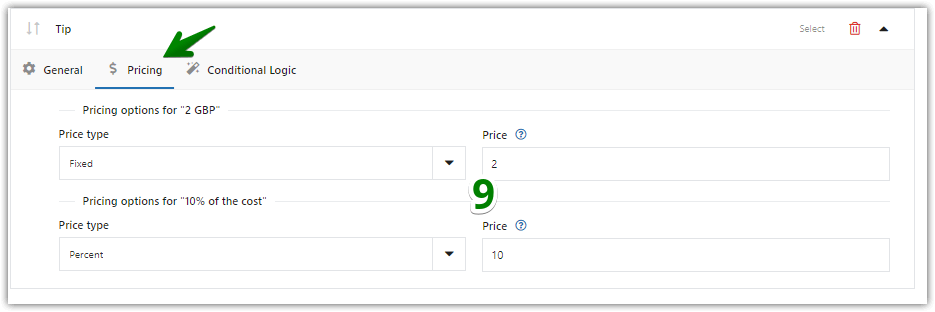
Registerkarte „Preisgestaltung“: Definieren Sie Tipps für ein WooCommerce-Restaurant Die Registerkarte Preise ist in der PRO-Version des Plugins verfügbar. - Gehen Sie zur Produktseite, um den endgültigen Effekt zu sehen:
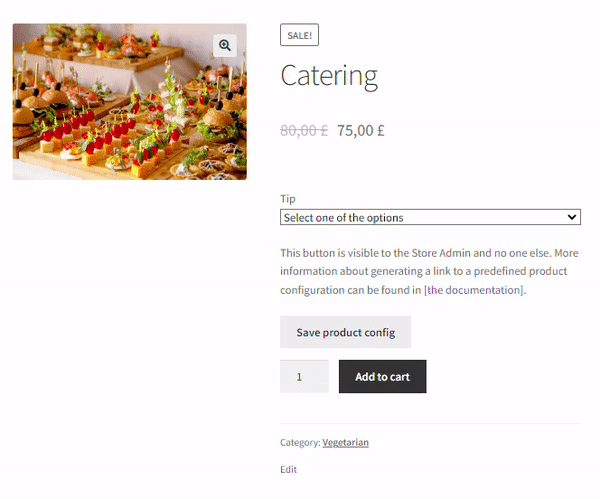
Feld auswählen: Tipp
Zusammenfassung & mehr über das Plugin
Heute haben Sie gelernt, wie Sie das PRO-Plugin für flexible Produktfelder verwenden, um Tipps für WooCommerce-Restaurants zu erhalten.
Zusammenfassend lässt sich sagen, dass WooCommerce für ein Restaurant eine gute Wahl ist, auch für die Online-Bestellung.
Darüber hinaus können Sie mit benutzerdefinierten Feldern Ihre Restaurantprodukte und -dienstleistungen viel besser verkaufen !
Das Plugin ermöglicht es, ein Feld mehreren Produkten zuzuordnen. Es reicht aus, eine Gruppe (Feld) mit einem Tipp zu erstellen und diese dem gesamten Menü oder bestimmten Kategorien zuzuweisen. Es ist also nicht nötig, für jede Mahlzeit nacheinander ein Feld hinzuzufügen. Der Tipp im WooCommerce-Shop ist daher global.
Es geht darum, welche Möglichkeiten der Kunde hat, einen Tipp zu wählen . Die einfachste Lösung ist eine normale Checkbox mit einem zugewiesenen Preis (fest oder prozentual). Bei mehr Optionen muss ein Feld mit einer Dropdown-Liste oder zB einem Radio (funktioniert wie Select) eingefügt werden.
Informationen über die ausgewählte Trinkgeldoption werden dann im Warenkorb und auf der Kassenseite angezeigt. Ein Hinweis auf den Tipp erscheint auch in der Kaufzusammenfassung (Danke-Seite) und im WP-Panel (beim Bearbeiten des Kaufs).
Flexible Produktfelder PRO WooCommerce 59 $
Erstellen Sie einen Produktassistenten, um Gravuren, Geschenkverpackungen, Geschenkbotschaften, Visitenkarten, Stempel zu verkaufen und optional dafür Gebühren zu erheben (fest oder prozentual).
In den Warenkorb legen oder Details anzeigen